こんにちは!
ういです!
今回も
前回に引き続き
「先生が本当に使うショートカットキー」
をお話していきます。
前回の
ショートカットキー①
に引き続き
こちらを読んで
いただいているのは
かなり本気の証拠です!
この調子で
どんどん周りと
差をつけていきましょう!

前回のショートカットキーは
基礎のキソ
の内容だったので
「知っているよ!」
という方も
いらっしゃったかもしれません。
今回の内容からは
「全員が当たり前に知っている」
というレベルではない
内容でお話していきます。
つまり、
これを学んで
全部使えるようになったら
あなたは他の先生より
毎日少しずつ
時間短縮できるようになる
ということです。
でも、
今日からの内容を
「へぇ~。こんなのあるんだ!」
で終わらせてしまって
今までと変わらず
ショートカットキーを
使わなかったり
前回しつこくお伝えした
指使いを意識
しなかったりしたら
小さな時短を
取りこぼしてしまって
やっぱり自分には
時短は無理かも・・・
と自信をなくし、
残業の毎日から
抜け出せないままになります。
もし、今日の記事を
しっかり理解して、
最初は時間がかかっても
ちゃんと行動に
移すことができれば
あなたも絶対に
少しずつ時短が
できるようになって
まだ明るい時間に
「ただいま~~!」
と言えるようになります!
未来の笑顔のための
きっかけを
一緒に作り出していきましょう!
では、今日の本題です!

今回のショートカット5選
今日ご紹介する
5つのショートカットキーは
こちらです。
使用頻度が高いものを
優先的に
選んでいますので
使えて当たり前
の状態になるまで
繰り返して
練習してくださいね!
| ショートカットキー | 操作内容 |
| Ctrl+X | 切り取り |
| Ctrl+P | 印刷プレビューの表示 |
| Ctrl+S | 上書き保存 |
| F12 | 名前を付けて保存 |
| Ctrl+マウスホイール回転 | 画面の拡大・縮小 |
Ctrl+X

「Ctrl+C」(コピー)
「Ctrl+V」(ペースト)
を使っていただいている方は
多いと思いますが
「Ctrl+X」も使えていますか?
「Ctrl+X」は、
「切り取り」です。
どこかから
データを取ってきて
どこかにデータを
貼り付ける
作業工程の中で
元データが
いらない時ありますよね?
この時、「Ctrl+C」
と「Ctrl+V」
を使って
時短をした気に
なっている方
いませんか?
確かに
普通に書き写すよりは
はるかに時短できていますが
「Ctrl+X」で
切り取りすると
さらにスピードアップ
することができますよ!
指使いは
Ctrl = 小指(左手)
X = 中指(左手)
でいきましょう!
Ctrl+P

「Ctrl+P」は
「印刷プレビューの表示」です!
プリントの略ですね!
皆さん、
1日に何回
印刷ボタンを押してますか?
印刷プレビューも含めると、
かなりの数
押してますよね!
これを全部
ショートカットキーで
済ませられたら・・・
めちゃめちゃ時短ですよね!
もう、
大革命です!
では、みなさん
大革命をしていきましょう!
指使いは
Ctrl = 小指(左手)
P = 薬指(右手)
が正しいです。
ただ、ここまで皆様に
指使いの話を散々していて
にはなってしまうのですが
すごく正直な話、
私はいつも
印刷プレビューを押すときは
資料が完成した気持ちよさで
Pを右手人差し指で
強めに押している気がします。笑
ですので、資料を作成した
最後までカッコよく
ショートカットキーで
印刷を完結する!
ということを
まずは意識してみてください!
Ctrl+S
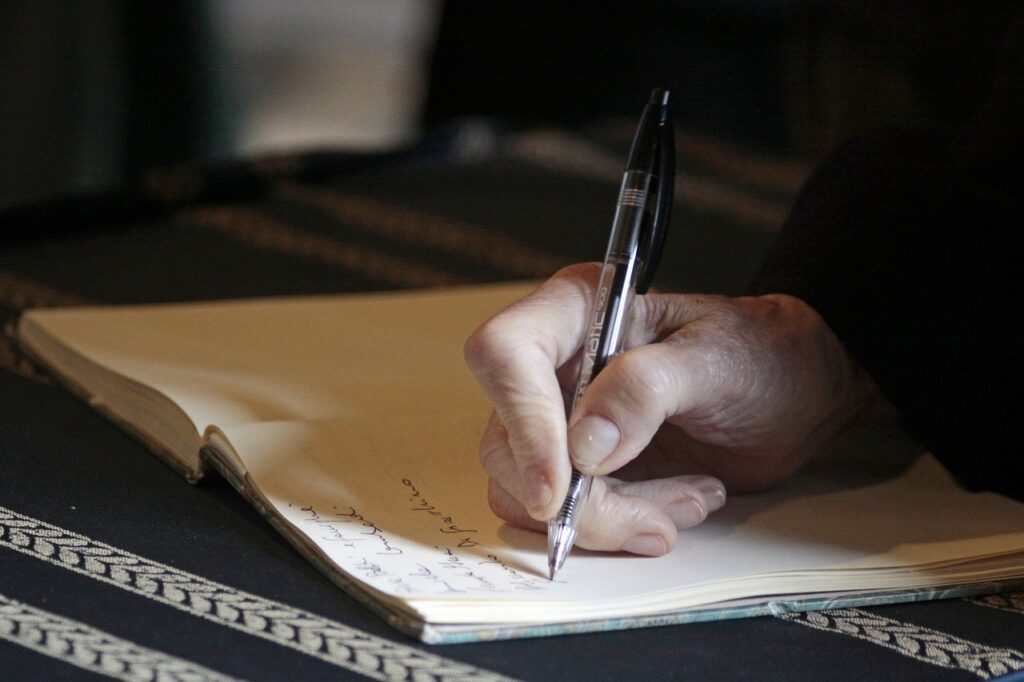
ここからは2つ
印刷系のショートカットです!
まず、
「Ctrl+S」で
「上書き保存」です!
毎回「ファイル」ボタン
から上書き保存をしている方
時短チャンスです!!!
学校の環境によっては
通信状況が安定していない
学校も多いと
よく先生から伺います・・
まず一番に
仕事効率に繋がる
インフラを整えて
あげたらいいのに。
と、
一般企業出身の
私は思ってしまうのですが
予算の関係とか
いろいろあるんでしょうね・・。
嘆いていても
しょうがないので、
とにかく消えないように
こまめにCtrl+Sで
上書き保存を入れてください!
指使いは
Ctrl = 小指(左手)
S = 中指(左手)
で私はいつも行っています!
F12
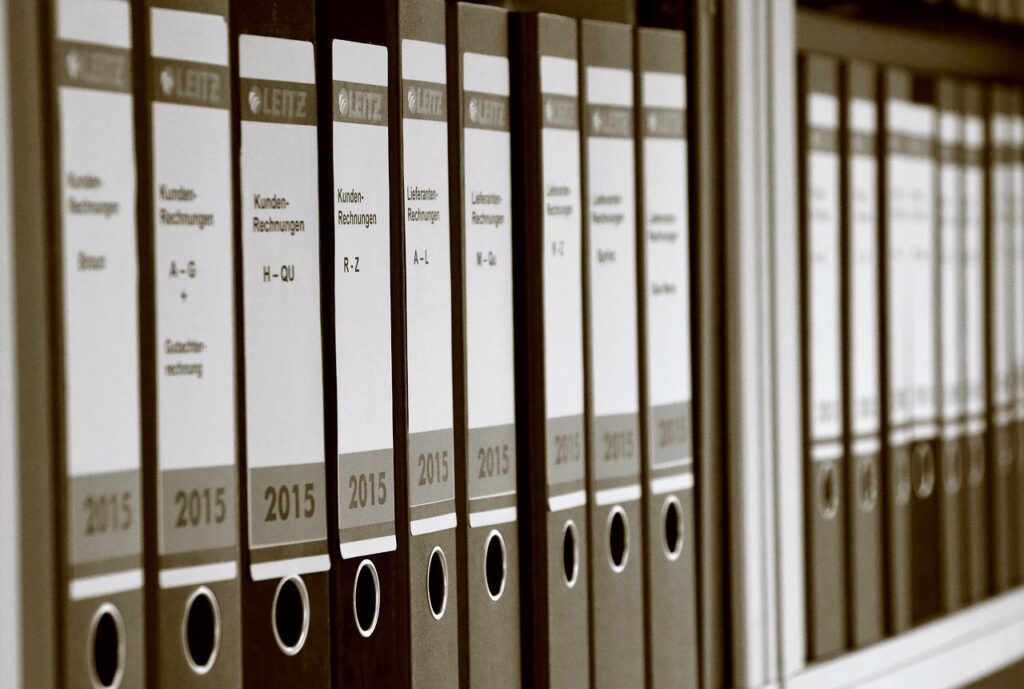
もう一つの
保存系ショートカットは
「F12」で
「名前を付けて保存」です!
ファイルを新しく作って
保存したいとき
わざわざホームボタンを
押さなくても
一発で名前を付けて保存できます!
上書き保存よりも
使用頻度は低めですが
結構
「名前を付けて保存」
に1日の時間を
使ってしまっていると
思いませんか?
このショートカットキーは
ちょっと忘れがちなので
しっかりと覚えきるまで
戻ってでも
「F12」から
名前を付けて保存
しましょう♪
指使いは
正直何指でも
良いのですが
隣のキーが
プリントスクリーン
といって、
画面を印刷してしまう
キー配列になっている
パソコンも多いので
間違えないように
丁寧に押して下さいね!
Ctrl+マウスホイール回転

この記事最後のご案内は
厳密には
ショートカットキーでは
ないのですが・・
「Ctrl+マウスホイール回転」で
「画面の拡大・縮小」です!
Excelだけではなく
あらゆる画面が
だいたい
「Ctrl+マウスホイール回転」
で拡大・縮小できます!
一つの画面上に
指定したいセルがなくて
毎回スクロールして
関数入力をすること
ありませんか?
今の話、
関数が使える方は
「あぁ~」
と思っていただけるし
これから関数を
学びたい方は
基礎知識として
必ず覚えておいて
いただきたいです。
この時に、
文字が見える
ギリギリまで
画面を縮小しておけば
もしかすると
スクロールせずに
関数入力が
できるかもしれませんよ!
まとめ
今回の5つの
ショートカットキーは
いかがでしたか?
当たり前に
使えるようになるまで
最初は
時間がかかってもいいので
何回もやってみてくださいね!
今回、使っていなかった
ショートカットキーが
あった方は
是非、周りの人に
教えてあげてください!
理由は2つで
ひとつは、
周りも一緒に時短できる
から。
もう一つは、
アウトプットすることで
自分も覚えるから。
何度も言いますが
当たり前に使えるように
なることが大事です。
知っているけど
使うことも使わない時もある
でなくて、
「完全に使いこなせる」
ようになっていただきたいです。
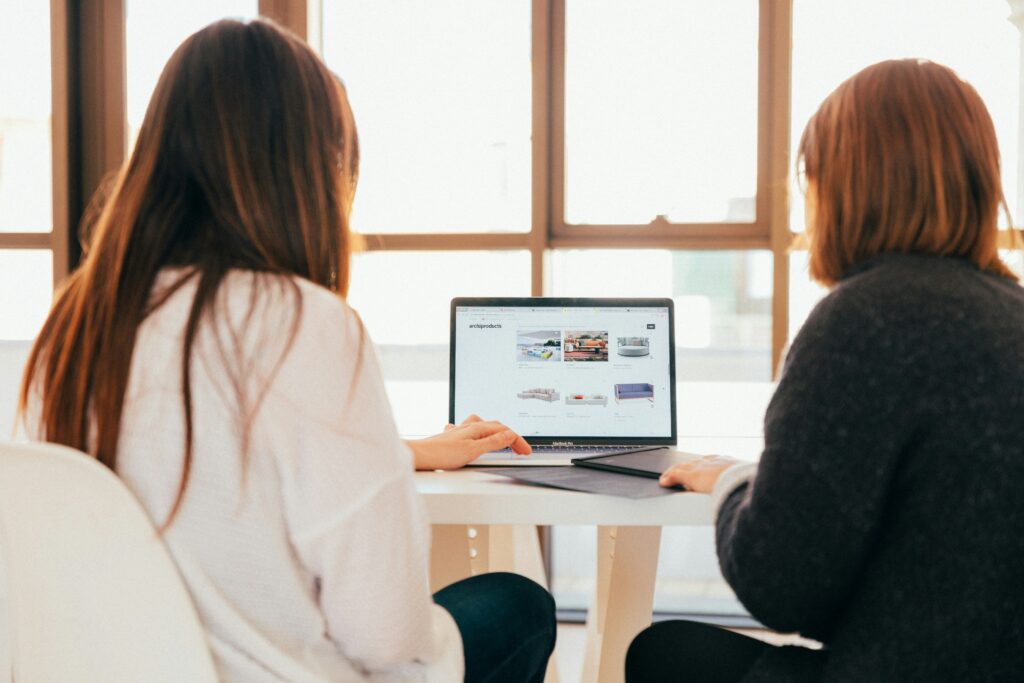
人は自分自身の言葉に
1番影響を受けています。
言葉にすることで
あなた自身の覚悟にもつながり
日々の行動が
変わってきます。
そうするとその変化で
時短ができて
最終的には
早く帰って
プライベートを充実することに
繋がりますよね!
慣れるまで
時間がかかるかもしれませんが、
今日からやるか
やらないかで
数年後の未来が
大きく変わってきます!
一緒に頑張っていきましょう。
今回も最後まで
読んで下さり
ありがとうございました。




